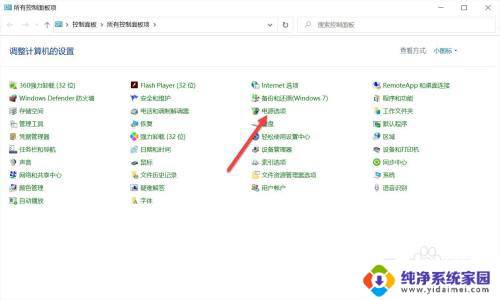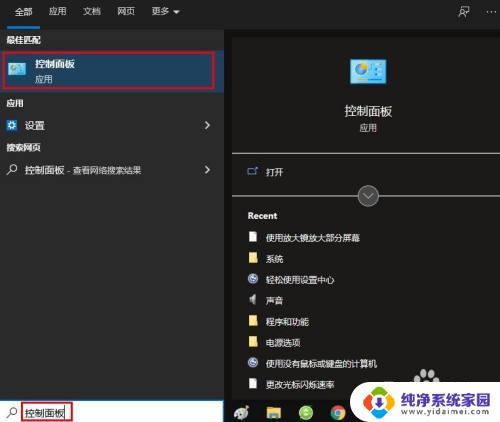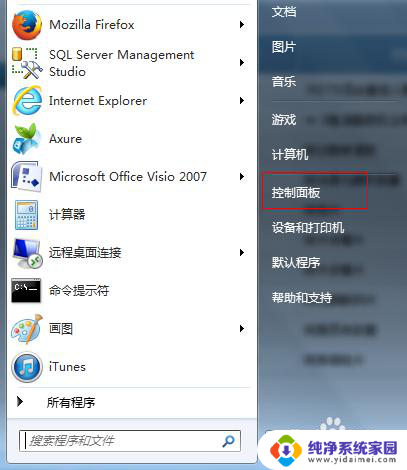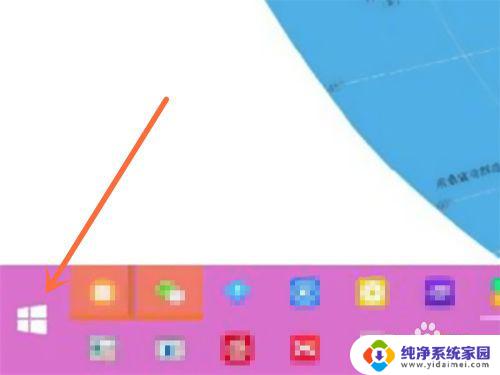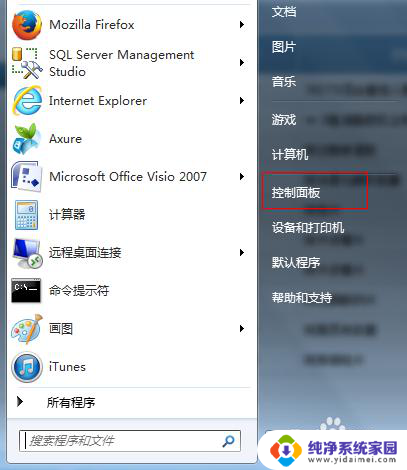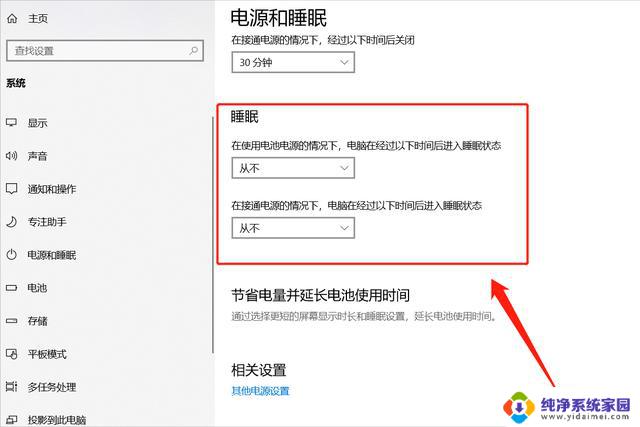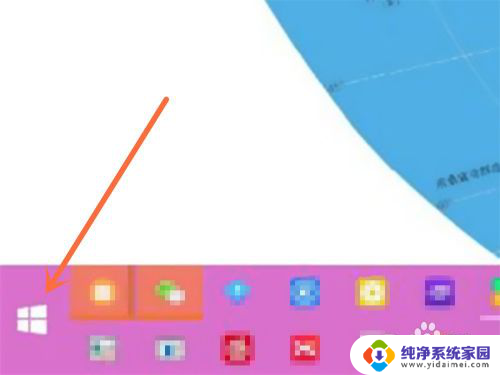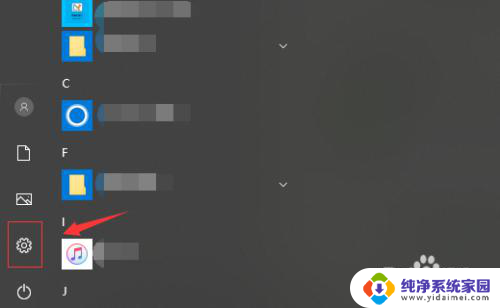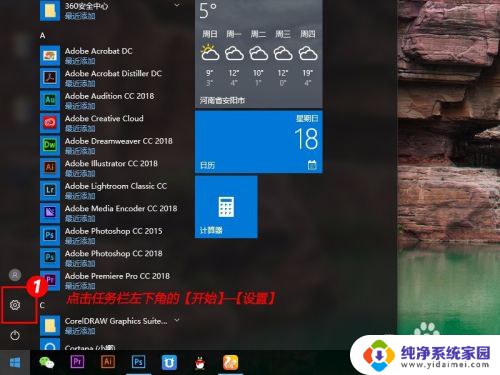电脑点睡眠了咋整 电脑睡眠后自动亮屏怎么办
更新时间:2023-12-30 14:54:27作者:xiaoliu
当我们长时间使用电脑时,经常会遇到电脑进入睡眠模式的情况,这时我们可能会遇到一些问题,比如电脑突然进入睡眠模式后,我们可能无法立即唤醒它,或者在唤醒后,电脑屏幕却自动亮起,影响我们的使用体验。对于这些问题,我们应该如何解决呢?本文将为大家介绍几种解决方法,帮助大家更好地应对电脑睡眠模式下的问题。
具体方法:
1.打开电脑控制面板,点击电源选项。
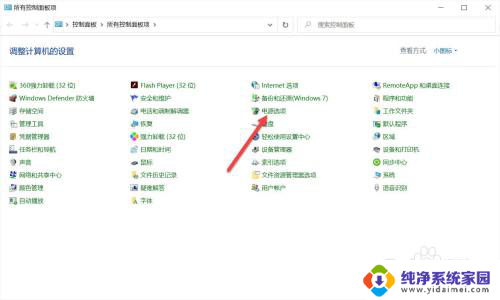
2.点击更改计划设置。
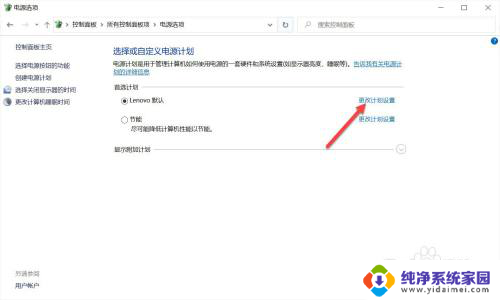
3.点击更改高级电源设置。
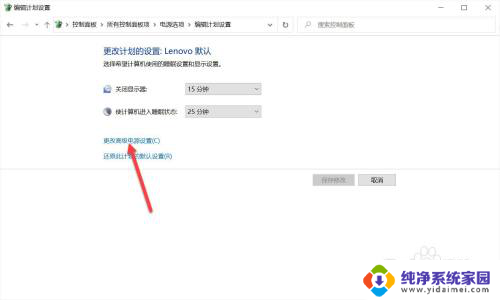
4.点击睡眠。
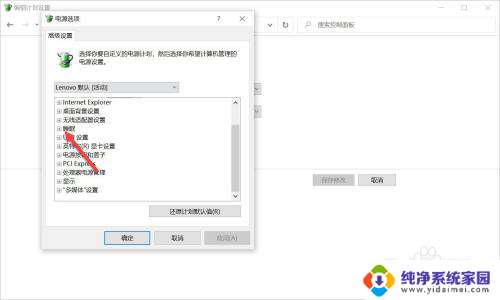
5.点击允许使用唤醒定时器。
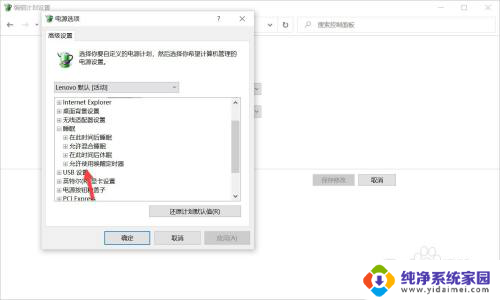
6.设置为禁用,点击确定。
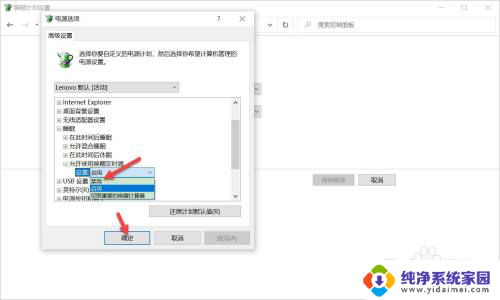
以上就是电脑点睡眠了咋整的全部内容,还有不懂得用户就可以根据小编的方法来操作吧,希望能够帮助到大家。